- OBS es libre, multiplataforma y permite grabar y emitir por RTMP con escenas y múltiples fuentes.
- Soporta x264 y aceleración por hardware (NVENC, QSV, AMF) con filtros de audio y vídeo.
- Ecosistema potente de plugins (Remote, Scene Switcher, Browser Source, VirtualCam).
- Configuración HD sencilla: 720p/30 FPS, 3000 Kbps y keyframe a 2, ideal para empezar.
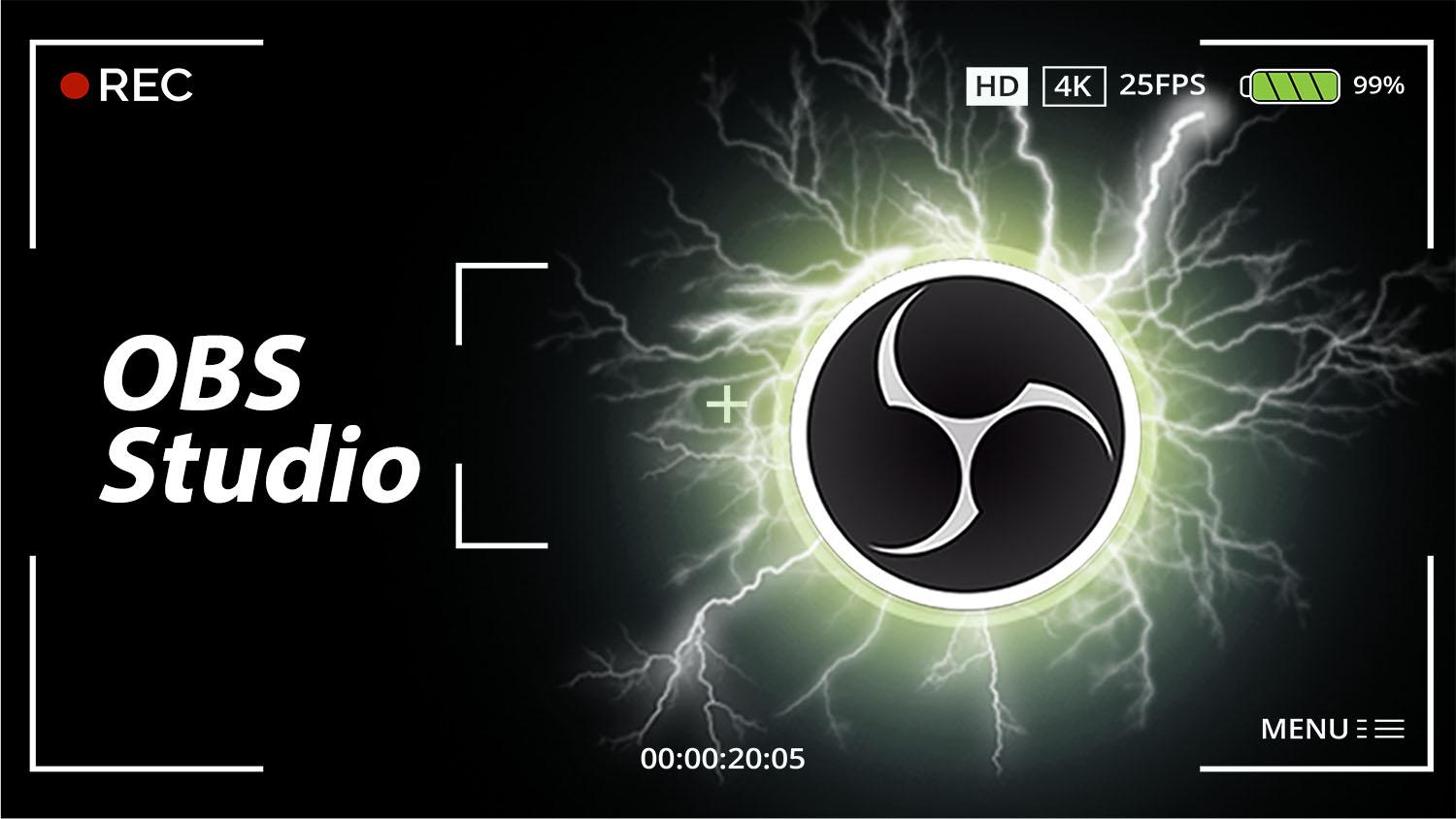
Si te suena eso de retransmitir partidas en directo, crear videotutoriales o dar una charla online, es muy probable que ya hayas oído hablar de OBS. Open Broadcaster Software (OBS) es la navaja suiza gratuita para grabación y streaming que se ha convertido en el estándar de facto entre creadores, docentes y profesionales.
Más allá del tópico, entender bien qué ofrece OBS ayuda a sacarle todo el jugo. Vamos a repasar a fondo qué es, cómo funciona, sus características más potentes, los complementos populares y una guía rápida de configuración para que empieces a emitir o grabar con buena calidad desde el primer día, además de ideas prácticas para el aula y la producción de contenidos.
¿Qué es OBS?
OBS, siglas de Open Broadcaster Software, es una aplicación libre y de código abierto para captura, composición, codificación y retransmisión de vídeo y audio en tiempo real. Está mantenida por el proyecto OBS Project y nació en 2012 bajo licencia GPLv2.
Técnicamente, está desarrollada en C y C++ y utiliza Qt para su interfaz gráfica, lo que le permite ser multiplataforma: funciona en Windows, macOS y Linux. A día de hoy, la edición principal es OBS Studio, la evolución multiplataforma del clásico OBS.
Uno de sus grandes puntos fuertes es que no tiene coste, no tiene limitaciones de uso y cuenta con una comunidad enorme, que aporta traducciones, guías y complementos (plugins) para ampliar funciones.
Para qué sirve OBS
El abanico de usos es amplio. En el día a día, se utiliza para transmitir en directo a plataformas como Twitch, YouTube o Facebook y también para grabar vídeos de alta calidad (clases, tutoriales, presentaciones, demos de producto, etc.).
En formatos más específicos, OBS brilla en eventos en vivo, webinars, conferencias e incluso conciertos, gracias a su sistema de escenas y fuentes, con transiciones y filtros profesionales.
- Streaming de videojuegos con overlays, alertas y escenas cambiantes.
- Producción docente: clases grabadas, pantalla + webcam y emisiones para el aula.
- Presentaciones y tutoriales con capturas de ventana, imágenes y textos.
- Directos de eventos con mezclas de audio/vídeo y transiciones personalizadas.
Características clave de OBS
OBS mezcla en tiempo real múltiples entradas de audio y vídeo, y permite construir escenas con distintas fuentes (pantalla, capturadora, webcam, imágenes, texto, navegador, etc.). Cambiar de escena es instantáneo y se puede automatizar.
En el apartado de audio, incluye un mezclador con filtros como supresión de ruido y ganancia, ideal para voces más claras y control del volumen de música, juego o micrófono.
Para vídeo, dispone de filtros como corrección de color, recorte, escalado y chroma key (pantalla verde), que ayudan a integrar al presentador o estilizar la imagen sin salir de OBS.
La personalización es profunda: puedes ajustar tasa de bits, resolución, formato de salida y FPS, así como el encolado de fotogramas clave y el perfil del codificador para la plataforma de destino.
Además, se integra con servicios de streaming mediante RTMP, lo que permite emitir a cualquier destino compatible (YouTube, Twitch, Admefy, Dailymotion, entre otros) y configurar perfiles predefinidos.
Codificación de vídeo y calidad
Para la codificación, OBS soporta el códec libre x264 y la aceleración por hardware con Intel Quick Sync Video (QSV), AMD AMF/VCE y NVIDIA NVENC. Esta última es especialmente útil para mantener alto rendimiento en juegos mientras se emite.
Los directos suelen codificarse en H.264/MPEG-4 AVC por su equilibrio entre calidad y compatibilidad. En audio, OBS permite salidas en MP3 o AAC, siendo AAC la opción habitual para plataformas de streaming por su calidad y soporte.
Escenas, fuentes y flujo de trabajo
Una escena es como un “layout”: puede incluir la captura de juego, una webcam recortada, un rótulo con tu nombre y un contador. Cambiar de escena te permite pasar, por ejemplo, de una pantalla de “En breve” a la “Escena principal”.
Las fuentes abarcan desde la captura de pantalla/ventana y dispositivos DirectShow, hasta imágenes, textos o una fuente de navegador para mostrar widgets web o páginas con HTML5/JavaScript.
Gracias a su sistema de transiciones, puedes encadenar escenas con fundidos, cortes o efectos personalizados, lo que da un acabado más profesional sin software externo.
Integraciones y protocolos
OBS emite mediante RTMP (Real Time Messaging Protocol), que es el estándar con el que funcionan la mayoría de plataformas de vídeo en directo. Esto abre la puerta a utilizar destinos muy diversos, desde YouTube y Twitch hasta servicios específicos como Admefy o Dailymotion.
En cuanto a integraciones citadas por la comunidad, además de YouTube y Twitch, se menciona el uso con Facebook Live y otras plataformas comunes. La compatibilidad es amplia siempre que el servicio acepte RTMP.
Comunidad, idiomas y soporte
OBS cuenta con una comunidad muy activa, con repositorio en GitHub donde se gestionan contribuciones, pruebas y traducciones. Ya en 2013 habían superado el millar de aportaciones.
Respecto al idioma, la aplicación está disponible en decenas de lenguas (se citan 59) gracias al trabajo de voluntariado. Si oyes que “solo está en inglés”, ten en cuenta que en la práctica la interfaz y la documentación cuentan con traducciones amplias.
Además de foros oficiales, la comunidad publica tutoriales y guías que cubren desde la configuración básica hasta flujos de trabajo avanzados de producción.
Historia y versiones (OBS Classic vs OBS Studio)
OBS comenzó como el proyecto personal de Hugh ‘Jim’ Bailey y creció con aportes de desarrolladores, testers y traductores. Hacia 2014 arrancó OBS Multiplatform, más tarde renombrado OBS Studio.
Durante 2016, OBS Studio alcanzó paridad de funciones con OBS Classic. Desde entonces, OBS Studio es la versión recomendada; OBS Classic quedó obsoleta (última versión 0.659b).
El desarrollo continúa en activo, con versiones estables recientes (se cita una 32.0.1) y mejoras constantes en rendimiento, compatibilidad y experiencia de usuario.
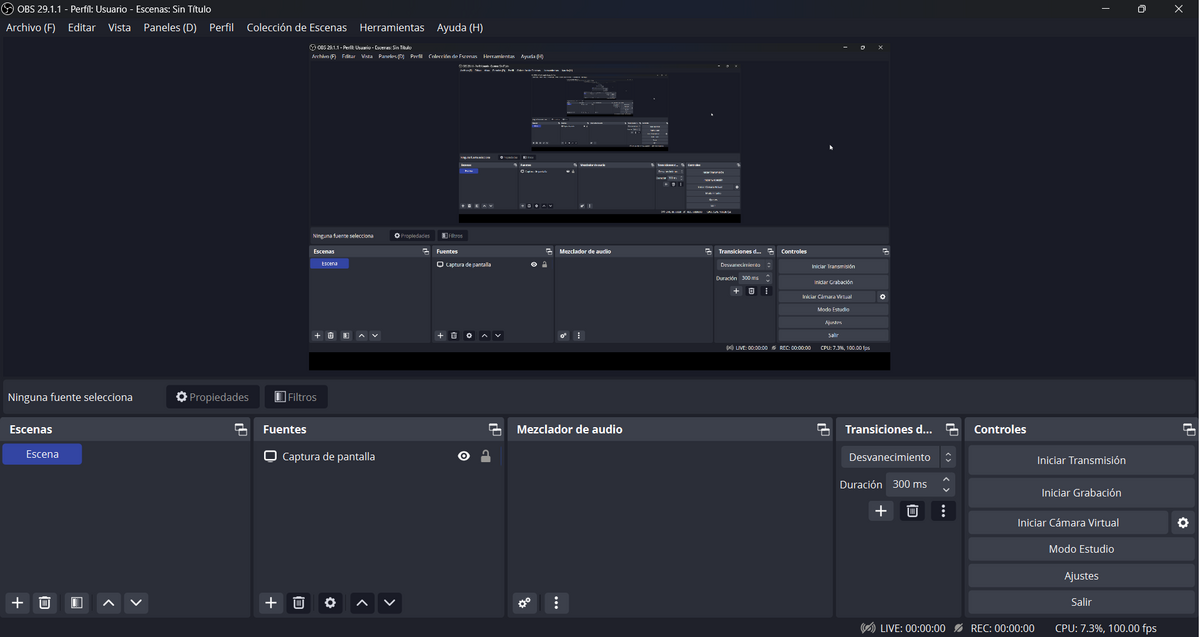
Plugins y extensiones populares
Una parte clave de la potencia de OBS es su ecosistema de complementos. Estos plugins amplían funciones como automatización, control remoto o nuevas fuentes para enriquecer tus escenas.
- OBS Remote (Bill Hamilton): permite controlar OBS desde el navegador de otro equipo o por Internet. Útil si solo tienes un monitor o si gestionas una máquina de producción remota.
- Simple Scene Switcher (chris84 & ThoNohT): cambia de escena en función de la ventana enfocada o de modificaciones en su título. Automatiza el flujo cuando alternas entre apps.
- DirectShow Audio Source (paibox): añade como fuentes dispositivos de entrada de audio o capturadoras con características no soportadas por defecto en OBS.
- CLR Browser Source (Faruton): fuente de navegador basada en Chromium para mostrar sitios web, HTML5 y JavaScript como parte del vídeo.
- OBS-VirtualCam: crea una cámara virtual para usar la salida de OBS en apps de videollamada o conferencias.
Si trabajas con overlays, widgets o efectos, la compatibilidad con fuentes de navegador y plugins multiplica tus posibilidades sin salir de OBS.
Guía rápida: configurar OBS para emitir en HD
Antes de nada, asegúrate de cumplir con unos mínimos de hardware, especialmente si vas a codificar y jugar a la vez. Una GPU con soporte de NVENC/QSV/AMF marca la diferencia en rendimiento.
- Solicita la emisión y obtén tu FMS URL y Stream Key en la plataforma de destino. Son las credenciales que identifican tu directo.
- Abre OBS y ve a Archivo > Configuración > Emisión. Elige ‘Personalizar el servidor de retransmisión’ e introduce la FMS URL y la clave.
- En Video, ajusta la ‘Resolución de salida’ a 1280×720 y FPS a 30 si buscas estabilidad en equipos modestos.
- En Salida, cambia ‘Modo de salida’ a Avanzado. Pon la Tasa de bits en 3000 Kbps y el ‘Intervalo de fotogramas clave’ en 2.
- Añade tus fuentes (pantalla, webcam, audio, imágenes, texto) y organiza escenas con transiciones para un flujo profesional.
- Cuando todo esté listo, pulsa Iniciar transmisión. Verifica la calidad y estabilidad desde el panel de la plataforma.
Si prefieres grabar en lugar de emitir, cambia a modo de grabación y define formato, códec y ruta de salida; es perfecto para crear videotutoriales y clases.
OBS en educación: ideas y buenas prácticas
En el aula, OBS es un catalizador de metodologías activas. Permite que el alumnado cree “manuales digitales” con escenas que mezclan pizarra, webcam, música y pantalla, fomentando el trabajo cooperativo.
Una dinámica práctica: crea una escena con captura de ventana de una pizarra online (por ejemplo, ClassroomScreen), otra con tu presentación y otra con cámara + pantalla. Así, cambias de escena según el momento de la explicación sin cortar la grabación.
Pequeños trucos que marcan diferencia: silencia el ruido del teclado en el mezclador, añade música a bajo volumen y usa textos para títulos o pasos clave.
Para tareas por proyectos (ABP) o flipped classroom, OBS facilita el guionizado, la expresión oral y la curación de contenidos. El alumnado puede investigar, grabar, editar y compartir sus avances con evidencias claras de evaluación.
Como herramienta gratuita, funciona sin registro y sin pagos. Si el alumnado puede instalar OBS en su propio equipo, ganará continuidad y evitará depender de los equipos del centro.
Requisitos técnicos y rendimiento
OBS puede correr en equipos modestos, pero conviene ser realista. Con 4 GB de RAM arrancará, aunque una GPU con NVENC/QSV/AMF y más memoria mejorará mucho la experiencia, especialmente si grabas y juegas a la vez.
Si te quedas corto de CPU/GPU, considera bajar a 720p a 30 FPS con 3000 Kbps, que es una configuración equilibrada para directos sólidos en la mayoría de plataformas.
Alternativas y variantes relacionadas
En el ecosistema aparecen herramientas cercanas. OBS Live no es un programa aparte, sino una modificación con integraciones orientadas a creadores que buscan funciones adicionales para directos (por ejemplo, integraciones específicas para plataformas de streaming).
Existen alternativas como Streamlabs (derivado del ecosistema OBS con servicios añadidos) o Twitch Studio (una opción que compite en facilidad de uso, sobre todo para principiantes). En móvil, Kinemaster sirve para montajes con croma, aunque no emite en directo.
Preguntas frecuentes y aclaraciones rápidas
¿En qué idiomas está disponible? Se citan 59 idiomas gracias a traducciones de la comunidad. Si ves referencias a “solo inglés”, probablemente sean desactualizadas.
¿Hay asistencia? Desde la web oficial y foros encontrarás ayuda 24/7 de la comunidad, además de documentación y tutoriales paso a paso.
¿Con qué plataformas funciona? Todo destino compatible con RTMP (YouTube, Twitch, Facebook Live, Dailymotion, Admefy, etc.). En algunas guías verás menciones adicionales de servicios comunes con los que la comunidad trabaja a diario.
¿Qué relación tiene con otras herramientas? OBS se integra con tecnologías como DirectShow y x264, y convive con editores como Kdenlive para postproducción si necesitas pulir tus vídeos.
OBS Studio es algo más que un capturador de pantalla: combina potencia profesional con coste cero, una comunidad inmensa y un ecosistema de plugins que no deja de crecer. Tanto si quieres emitir tu primer directo como si necesitas un flujo fiable para clases o eventos, su sistema de escenas, sus filtros y la codificación por hardware te dan control creativo y estabilidad sin hipotecar tu equipo ni tu bolsillo.